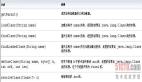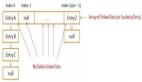WPF中的窗口实现,在许多应用程序中都是比较常用到的。而且根据开发人员需求的不同,WPF窗口还可以根据需求进行各种形态的变化。#t#
在WPF窗口要实现不规则形状的窗口其实很简单,首先我们要设置几个Window的属性,如下:
- < Window x:Class="Borderless
Window.Window1" - xmlns="http://schemas.microsoft.
com/winfx/2006/xaml/presentation"
xmlns:x="http://schemas.microsoft.
com/winfx/2006/xaml" - Title="BorderlessWindow"
Height="300" Width="300" - WindowStyle="None" Background=
"{x:Null}" AllowsTransparency="True" - >
这里我们设置了WindowStyle="None",这表示去掉WPF窗口的边框和标题栏;Background="{x:Null}"表示背景为透明,这一步必须做,因为默认的背景色是白色的;AllowsTransparency="True"是与WindowsStyle.None配合使用的,如果你在此时把WindowStyle="None"去掉,会收到一个错误。
在主窗口中,我们可以放入以下一段代码:
- < Grid>
- < Border CornerRadius="5,5,5,5"
Background="#FF777777"
Height="Auto"> < /Border>- < /Grid>
这表示一个带有圆弧弯角的矩形。
但这样是不是就实现了呢?当然不是,现在运行WPF窗口你会发现一些问题——无法拖动、无法关闭。不过不用担心,实现这些功能并不难,因为Window提供了相应的函数来实现拖动和关闭——DragMove和Close。
拖动的话,我们可以为Window添加一个MouseLeftButtonDown的事件处理程序,并在里面调用DragMove就可以了(不需要任何参数):
- public void DragWindow
(object sender, Mouse
ButtonEventArgs args)- {
- this.DragMove();
- }
至于关闭,我们可以添加一个按钮,然后在Click事件处理程序中调用Close:
- public void CloseWindow
(object sender, Routed
EventArgs args)- {
- this.Close();
- }
为了让关闭按钮更别致些,我对Button的Template做了重载。到这里就基本完成了WPF窗口的设置。